谷歌浏览器连接串行端口模式怎么弄?谷歌浏览器的强大功能让许多人对它爱不释手,将这款软件设置为默认浏览器。还有许多小伙伴需要开启串行端口模式,不了解怎么开启的设置的小伙伴可以看看下面这篇内容,高手教你谷歌浏览器连接串行端口模式方法喜欢的小伙伴不要错过。
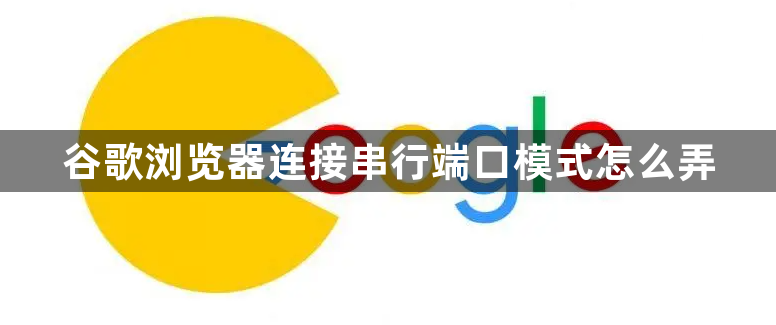
1、点击“Google”(如图所示)。

2、在“Google”窗口中,点击“菜单”(如图所示)。
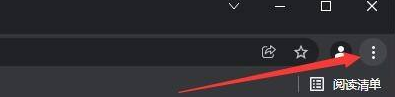
3、在弹出下拉栏中,点击“设置”(如图所示)。

4、在“设置”窗口中,点击“安全和隐私设置”(如图所示)。

5、在弹出窗口中,点击“网站设置”(如图所示)。

6、在“网站设置”窗口中,点击“更多权限”(如图所示)。

7、在弹出窗口中,点击“串行端口”(如图所示)。

8、然后,选中“网站可以请求连接到串行端口”即可(如图所示)。

以上就是最新分享的【谷歌浏览器连接串行端口模式怎么弄?高手教你谷歌浏览器连接串行端口模式方法】全部内容,对浏览器感兴趣的小伙伴话还可以看看本站其他精彩内容。